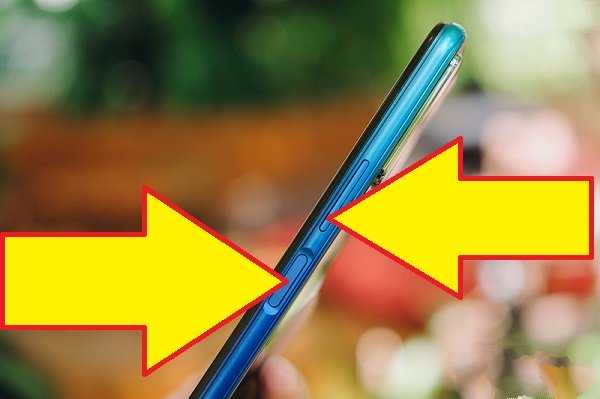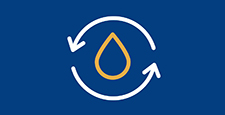потемнел экран на телефоне самсунг
Vsesam
Если на вашем самсунг а51, а50, а70 а30, а10, а40, а31, а7, j7, а5 черный экран, но телефон работает, то это может быть хуже если бы не работал.
Почему? Потому что такое поведение указывает, на повреждение аппаратной части, например навернулась матрица (подсветка).
Иногда что это именно то, можно узнать если на черный экран посветить фонариком и там в потемках можно что-то отличить.
Только это также возникает из-за незначительного сбоя или сбоя прошивки, приложения могли дать сбой и повлиять на производительность телефона и привести к сбою системы, недавнее обновление могло повредить некоторые системные файлы и привести к несоответствиям.
В отличие от реальной проблемы, когда телефон полностью выключен и не реагирует, когда вы нажимаете кнопку питания или подключаетесь к зарядному устройству, черный экран, который принято называть BSoD может оставить телефон включенным, а все остальные аппаратные компоненты работают должным образом, кроме экрана или дисплея.
Есть еще один отличный способ устранить проблемы в телефоне андроид даже если он не включатся. Рекомендую запомнить. Потом скажите «Спасибо!»
Один из признаков, позволяющих сразу узнать, BSoD это или нет, это когда телефон выключается при получении сообщений или звонков, или когда светодиодный индикатор уведомлений может время от времени мигать.
Если вы один из владельцев такого события в телефоне самсунг и в настоящее время сталкиваетесь с подобной проблемой, простой программный сброс может не сработать для решения проблемы, но пренебрегать им не стоит.
Я получил сотни сообщений от читателей, которые владеют телефонными устройствами а51, а50, а70 а30, а10, а40, а31, а7, j7, а5 и одна из наиболее распространенных проблем, о которых они сообщают, это когда самсунг телефон работает, но экран черный.
Некоторые говорили, что телефон просто выключился и больше не реагирует на нажатие или удержание клавиши питания.
Другие заявили, что такая напасть возникла после обновления, но отключается только экран и устройство по-прежнему получает сообщения и вызовов или при наличии уведомления о зеленом индикаторе.
На самом деле это типичный симптом BSoD. Экран черный, индикатор уведомлений горит или время от времени мигает, и телефон действительно может принимать сообщения или звонки, но дисплей черный.
Некоторые из читателей сказали, что они уже были в состоянии паники, особенно те, кто только что получил телефон.
Эта проблема может показаться сложной, но на самом деле ее очень легко исправить при условии, что черный экран не вызван физическим повреждением или повреждением жидкости.
Чтобы это исправить, вам нужно выполнить легкий сброс настроек телефона самсунг: одновременно жмите и держите сделать тише и питания в течение 10 секунд.
Эту процедуру мы называем принудительным перезапуском. Она имитирует отключение аккумулятора, что дает тот же эффект, что и при извлечении аккумулятора из телефона с помощью съемного источника питания.
Память устройства будет обновлена, для возвращения неработающего телефона к жизни, при условии, что причина просто сбой. Только, если это безуспешное решение, пробуйте еще так.
— Жмите и держите тише звук не отпуская.
— Жмите и держите ВКЛ., держа сделать тише.
— Держите 2 кнопки прижатыми 10 сек.
Это в основном имеет тот же эффект, что и первая процедура, только вначале вы нажимаете и удерживаете сделать тише, прежде чем запускать самсунг для включения нажатием кнопки ВКЛ.
Имейте в виду, что, если сначала зажать питания, самсунг немедленно отреагирует на это, потому что это жестко запрограммировано для этого.
Когда это произойдет, комбинации уменьшения громкости и питания никогда не будут выполнены правильно, поэтому телефон может не включиться, поскольку нажатие и удерживание клавиши питания не может что-то сделать с ошибкой прошивки. Успехов.
Затемнен экран на телефоне Samsung
Май 17, 2021 г. 08:35
Одна из поломок, характерных для смартфонов Самсунг – затемнение экрана. Она встречается и на старых, и на новых устройствах без видимых следов износа. Чтобы выяснить причину поломки, лучше обратиться к мастеру, но некоторые виды поломок можно устранить и самостоятельно.
Почему экран Самсунг становится тусклым
Затемнение экрана может быть вызвано:
Если на телефоне Samsung потемнел экран, причина может быть как компонентной, так и программной. Сбои в работе ПО и отдельных приложений можно попробовать устранить самостоятельно, но не рекомендуется. Для замены неисправных компонентов придется обратиться к мастеру.
Как устранить затемнение на экране Самсунга
Проверить настройки
Автоматическая настройка яркости экрана есть в большинстве новых моделей Самсунг. Она определяет уровень освещенности и корректирует работу подсветки. Настроить функцию можно в параметрах работы экрана через меню «Настройки», а в последних версиях ОС Андроид – через панель управления, расположенную в верхней части экрана.
Исключить попадание влаги в устройство
Дисплейный модуль состоит из нескольких компонентов, объединенных в сложную структуру. Если между ними проникнет вода или другая жидкость, эти слои могут слипнуться. На участке стыка свет будет преломляться под неправильным углом, из-за чего часть экрана покажется затемненной.
Характерный признак этой неисправности – неправильная форма пятна. При смене угла наклона его очертания будут меняться. В месте, где была жидкость, яркость экрана повышена.
Влага опасна не для всех дисплейных модулей. Например, AMOLED-дисплеи имеют особый тип строения подсветки: если внутри образуется конденсат или проникнет несколько капель влаги, не страшно.
Если причина в выгорании
Световые элементы экрана со временем изнашиваются, из-за чего хуже передают цвета. Если вы длительное время использовали статичную картинку вместо обоев, часть пикселей могла выгореть. Тогда оставшаяся часть экрана будет казаться более темной (хотя она, как раз-таки, и нормальна).
Исправить проблему можно только с помощью переустановки дисплейного модуля. Гораздо проще ее избежать: для этого следует снизить время работы дисплея при бездействии, использовать «темные темы» и регулярно менять заставки.
Производственный брак
Виноват производитель, если пятно:
Этот вид неисправности вызван неправильной системой теплоотвода. В процессе работы устройство постоянно перегревается, и на этом участке деформируются пленки дисплейного модуля. Такие пятна имеют желтый оттенок, в центре более темные, по краям – светлее.
Другие варианты
Если у телефона Самсунг половина экрана темная, а причина вам не ясна, обратитесь за помощью в сервисный центр. Скорее всего, проблема вызвана неисправностью дисплейного модуля, одного из его компонентов или связующих элементов. Поврежденные детали нужно заменить.
Май 17, 2021 г. 08:35
Замена экрана телефона Samsung
Программный ремонт телефона Samsung
Восстановление телефона Samsung после влаги
Ремонт на ваших глазах
за 15-30 мин. Без наценок.
Приезжаем в назначенное время и место.
Ремонт на ваших глазах
за 15-30 мин. Без наценок.
Приезжаем в назначенное время и место.
для улучшения качества обслуживания, ваш разговор может быть записан
Экран стал тусклым на телефоне. Почему и что делать
Экран – это основной компонент, посредством которого мы взаимодействуем с нашими смартфонами. Поэтому крайне желательно, чтобы он имел: а) высокое разрешение, б) большую диагональ и в) достаточную яркость, чтобы иметь возможность потреблять контент хоть в помещении, хоть на улице. Но если разрешение и диагональ матрицы на уже имеющемся смартфоне подкрутить никак нельзя, то вот с яркостью всё заметно проще. Её можно убавить или прибавить так, как вам хочется. Другое дело, когда экран вдруг неожиданно потускнел и уже не дотягивает до пиковых показателей яркости.
Экран смартфона стал тускнеть? Попробуем разобраться, в чём дело
На самом деле причин, почему экран смартфона потускнел, может быть несколько. Разберём каждую по отдельности.
Снижается яркость на телефоне. Как запретить
Прежде всего нужно просто проверить автояркость. Возможно, датчик освещённости, который регулирует яркость экрана, счёл, что для комфортной работы будет достаточно и 50%:
Автояркость зачастую не позволяет выкрутить яркость на максимум
Рекомендуется проверить яркость сразу с нескольких сценариях использования: видео, фото, игры, работа с приложениями и просто взаимодействие с интерфейсом. При этом желательно повторить всё то же самое и в помещении, и на улице при естественном освещении. Если лучше не стало, переходим к другому способу.
Как увеличить яркость экрана
Скорее всего, причина, по которой яркости экрана банально не хватает, заключается либо в разрядке аккумулятора, но тогда его нужно просто зарядить, либо в работе режима энергосбережения. Даже если вы выкрутили яркость на максимум, он всё равно может немного её урезать в целях экономии ресурса аккумулятора. В этом случае единственный вариант исправить ситуацию – это отключить режим:
Режим энергосбережения принудительно снижает максимальную яркость
В моём случае после отключение режима энергосбережения прирост яркости происходит автоматически, и мне не нужно ничего включать дополнительно. Однако в прошивках некоторых смартфонов необходимо добавить яркость вручную. Скорее всего, это даст дополнительные 10-15% яркости. Но помните, что автономность смартфона в этом случае может упасть на те же 10-15%.
Почему не хватает яркости экрана
Возможно, просто яркость экрана вашего смартфона слишком мала, а, возможно, особенности вашего зрения требуют, чтобы изображение было поярче
Третью и четвёртую причину тусклого дисплея можно объединить в одну. Они хоть и имеют разную природу, но не подлежат исправлению. Поэтому просто примите нижеследующую информацию к сведению.
Вполне возможно, что ваш смартфон просто не способен выдать большую яркость. Это зависит даже не от настроек, а от его аппаратного оснащения. Например, мой Honor View 20 имеет дисплей с яркостью 520 нит.
Это не так уж и много по современным меркам. Например, iPhone 12 имеет штатную яркость в 800 нит, а пиковая достигает 1200. То есть в 2,5 раза больше. Логично, что пользоваться айфоном – особенно при естественном освещении – будет комфортнее, чем хонором.
Однако может быть и такое, что смартфон, которым вы пользуетесь, остаётся одним и тем же, а вам со временем стало банально не хватать его яркости. Я, конечно, не врач, но по себе знаю, что такое тоже может быть, и причина этому – близорукость, или миопия.
Как убрать черный экран на Samsung
Май 25, 2021 г. 23:49
Обычно потухший экран смартфона указывает на то, что его нужно подзарядить. После того как заряд будет восстановлен, вы сможете включить устройство и использовать его в обычном режиме. Но если у Самсунга черный экран, а телефон работает, перед нами проблема посерьезнее.
Причины потемневшего экрана
«Черный экран смерти» может появиться по таким причинам:
Если темнеет экран телефона Самсунг, почти всегда удается быстро привести его в рабочее состояние. Рекомендуем попробовать все способы по порядку.
Черный дисплей на Самсунг: варианты решения проблемы
Выполните принудительный перезапуск устройства. Для этого:
«Черный экран» может указывать на сбой в работе отдельных приложений. Это случается, если устанавливали программы с неподходящими требованиями к системе, или выполняли загрузку из непроверенных источников. Удалите эти приложения, перезагрузите смартфон и проверьте, устранена ли проблема.
Лайфхак: чтобы выяснить, насколько серьезен сбой, попробуйте войти в безопасный режим на смартфоне. Если получится это сделать, значит, аккумулятор, прошивка и ПО в порядке. Для проверки действуйте так:
Темный экран может появиться еще и потому, что внутренняя память устройства переполнена. Для ее очищения проведите сброс в режиме Recovery: он удалит с телефона временные файлы, но оставит фотографии, контакты и другую важную информацию. Алгоритм действий следующий:
Подождите несколько минут, пока кэш очистится. После этого перезагрузите устройство и запустите его в обычном режиме.
Если вы не смогли выяснить, почему у телефона Samsung черный экран и что делать, рекомендуем обратиться в сервисный центр. Ведь есть вероятность, что у смартфона вышел из строя аккумулятор или материнская плата. Здесь сможет помочь только квалифицированный мастер. Он проведет диагностику и определит причины неисправностей.
Как исправить черный экран на Samsung Galaxy 7?
Данная статья посвящена актуальному среди владельцев Samsung Galaxy S7 (а также владельцев других моделей данной линейки) вопросу: что делать, если экран телефона Samsung черный и как можно максимально быстро устранить данную ошибку. Конечно же, трудно найти абсолютно идеальное устройство, и в работе того или иного телефона однажды происходит какой-либо сбой. Одной из распространенных ошибок, встречающихся на многих устройствах Android, является появление так называемого «черного экрана смерти». Причины данного явления могут быть различными, но все они приводят к визуально пустому черному экрану телефона, не реагирующего на стандартные способы включения. В целом, данная статья будет полезна не только владельцам именно модели Samsung Galaxy S7, но и любому другому пользователю смартфона с ОС Android, т.к. способы устранения ошибки будут аналогичны для любого Android-устройства.
Причины появления черного экрана на Samsung Galaxy S7
На появление на телефоне черного экрана в сети Интернет жалуются многие пользователи. Это, несомненно, одна из самых часто встречающихся ошибок на телефонах любой модели и бренда. Причины данного сбоя на смартфоне Samsung Galaxy S7 могут быть самыми разнообразными:
Однако вне зависимости от корня проблемы, представленные в нашей статье решения помогут Вам вернуть смартфон Samsung Galaxy S7 в рабочее состояние. Предлагаем Вам ознакомиться с представленным ниже кратким перечнем возможных способов, каждый из которых будет подробно рассмотрен далее и снабжен пошаговой инструкцией.
Как исправить черный экран телефона Samsung?
Существует несколько основных методов, которые позволят Вам легко справиться с данной ошибкой на Вашем телефоне. Для разных пользователей эффективными могут оказаться разные способы. Поэтому в случае одной неуспешной попытки не опускайте руки и попробуйте все представленные варианты действий. Все описанные методы были не раз испробованы многими пользователями и отличаются высокой эффективностью результатов.
Способ 1. Принудительная перезагрузка устройства
Наипростейший способ, который часто первым приходит в голову пользователю, – это принудительный перезапуск устройства. Несмотря на кажущуюся простоту, более чем в половине случаев данный способ помогает мгновенно устранить проблему черного экрана на телефоне. Чтобы выполнить жесткую перезагрузку Samsung Galaxy S7, следуйте дальнейшим указаниям.
Шаг 2. После включения телефона отпустите кнопки, после чего Ваш Samsung будет доступен для работы в обычном режиме.
Способ 2. Подключение к зарядному устройству
Если причина появления черного экрана смерти на Samsung S7 Edge достаточно проста и заключается в обычной разрядке батареи, то решение очевидно. Никакие действия, кроме как пополнение заряда аккумулятора, в данной ситуации не помогут. Подключите Ваш телефон к зарядному устройству и оставьте его не менее чем на 30 минут, чтобы аккумулятор мог получить достаточный объем заряда. Кроме того, так как модель Samsung Galaxy S7 оснащена технологией беспроводной зарядки, Вы можете просто положить его на док-станцию.
Способ 3. Удаление отдельных приложений
Иногда появление черного экрана на Samsung Galaxy S7 может быть вызвано сбоем какого-либо установленного приложения. Вы можете подтвердить данную догадку, если заметите сбои при открытии или использовании одного из Ваших приложений. Хотя многие считают такие явления лишь временными багами, не несущими никаких последствий для устройства, во избежание случаев появления на телефоне черного экрана стоит удалять приложения со сбоями в работе.
Способ 4. Загрузка телефона в безопасном режиме
Загрузка устройства в безопасном режиме позволит Вам узнать, была ли проблема вызвана недавно установленным на телефон приложением. Вам останется лишь вычислить, какое именно, выйти из безопасного режима и удалить его. При загрузке Вашего телефона в безопасном режиме на панели приложений будут отображены только предварительно установленные приложения. Если Вы сможете войти в данный режим, это будет означать, что с программным обеспечением, прошивкой и даже с аккумулятором телефона нет никаких проблем. Для перевода телефона Samsung в безопасный режим выполните следующие действия.
Шаг 3. В итоге Вы должны увидеть в левом нижнем углу экрана надпись «Безопасный режим».
Способ 5. Очистка кэша в режиме восстановления
Еще один способ избавиться от черного экрана на телефоне Galaxy S7 – это очистить кэш в режиме восстановления. Таким образом Вы сможете удалить со своего устройства все временные данные, накопленные за длительный период. Не стоит волноваться за личные данные, фотографии, видеозаписи и другие файлы, хранящиеся на Вашем устройстве, т.к. удален будет только кэш. Чтобы выполнить данную процедуру на Samsung S7, следуйте прилагаемой инструкции.
Шаг 3. Вскоре Вы увидите экран режима восстановления Android, после чего Вы можете отпустить обе кнопки.
Шаг 4. Используя для навигации кнопки увеличения/уменьшения громкости, а для подтверждения выбора – кнопку питания, перейдите к опции «wipe cache partition».
Способ 6. Использование профессионального ПО
Для исправления ошибок системы Вашего телефона, в том числе устранения черного экрана смерти, целесообразно использовать профессиональное программное обеспечение. Лучшая среди программ подобного рода Tenorshare ReiBoot for Android позволит Вам быстро вернуть Ваш Galaxy в рабочее состояние. Для исправления ошибок системы Вашего телефона, в том числе устранения черного экрана смерти, целесообразно использовать профессиональное программное обеспечение. Лучшая среди программ подобного рода Tenorshare ReiBoot for Android позволит Вам быстро вернуть Ваш Galaxy в рабочее состояние. Чтобы с помощью программы избавиться от черного экрана на Вашем Samsung Galaxy S7, выполните действия согласно прилагаемому пошаговому руководству.
Сначала скачайте установочный файл программы с официального сайта разработчика или по ссылке ниже. Затем установите ее на Ваш компьютер.
Шаг 1 На телефоне Samsung перейдите в «Настройки», откройте раздел «Об устройстве» и найдите пункт «Номер сборки». 7 раз нажмите на данный пункт, чтобы перейти в режим разработчика. Затем снова перейдите в общие настройки и выберите меню «Параметры разработчика». Здесь активируйте отладку по USB, передвинув ползунок в правую сторону. После этого подключите телефон Samsung к ПК с помощью USB-кабеля. При появлении запроса на отладку по USB выберите опцию «Разрешить». И в главном меню программы выберите опцию «Исправление системы Android».
Шаг 2 В следующем окне нажмите на опцию «Исправить сейчас». Внимательно ознакомьтесь с рекомендациями программы, расположенными под данной кнопкой.
Шаг 3 Укажите сведения о Вашем Samsung Galaxy (бренд, серию, модель, страну и оператора). Проверьте еще раз корректность введенной информации, а затем нажмите на кнопку «Далее».
Шаг 4 После этого будет запущен процесс загрузки пакета с прошивкой. Дождитесь его завершения, а затем перейдите к следующему шагу. После успешной загрузки файлов снова выберите опцию «Исправить сейчас». Ознакомьтесь с информацией во всплывающем окне и нажмите на кнопку «Продолжить восстановление».
Шаг 5 Чтобы перейти в режим загрузки для запуска восстановления системы следуйте инструкции, представленной в окне программы. После этого будет запущен процесс восстановления, который займет приблизительно 10 минут. В течение данного времени не отключайте, пожалуйста, Ваше устройство от компьютера. После завершения восстановления телефон будет перезагружен в обычном режиме.
Способ 7. Сброс настроек телефона до заводских
К сбросу настроек стоит прибегать в последнюю очередь, т.к. после него все пользовательские данные и настройки будут удалены с Вашего устройства. Перед применением данного способа рекомендуется сделать (при наличии такой возможности) резервную копию всех данных телефона. После сброса настроек телефон будет возвращен к заводскому состоянию. Чтобы выполнить сброс настроек до заводских на Samsung Galaxy S7/S7 Edge, выполните несколько простых шагов.
Шаг 3. После этого в верхнем левом углу экрана Вы увидите надпись «RECOVERY BOOTING…». Теперь Вы можете отпустить все кнопки.
Шаг 4. С помощью кнопок увеличения/уменьшения громкости перейдите к опции «wipe data/factory reset» и подтвердите решение с помощью кнопки питания.
Шаг 5. Далее выберите опцию «Да» для подтверждения действия и подождите некоторое время для завершения процесса.
Способ 8. Обращение в сервисный центр
Если ни один из вышеперечисленных способов не помог исправить черный экран на Вашем Samsung Galaxy S7, значит, скорее всего, причина заключается в проблемах с аппаратным обеспечением. В этом случае лучше всего обратиться в ближайший в Вашем городе сервисный центр Samsung.
Таким образом, если Вы столкнулись с проблемой черного экрана на Вашем Samsung Galaxy S7, Вы можете использовать любой из 8 способов, представленных в данной статье. Здесь Вы найдете как простые способы (перезагрузка, заряд аккумулятора), так и более сложные (специализированная утилита ReiBoot for Android, сброс до заводских настроек). В зависимости от Вашей ситуации выберите подходящий Вам вариант действий либо пробуйте все способы по очереди.
Обновление 2020-04-06 / Обновление для Android Проблемы и Решения